با فشار دادن کلیدهای ترکیبی “Windows+G” در ویندوز 10، میتوانید Game Bar را فراخوانی کنید. در لایه ظاهر شده میتوانید به چندین ویجت مفید، دسترسی پیدا کنید. البته همگان نیز به Game Bar نیاز ندارند. به همین دلیل بر آن شدیم تا در این مطلب، نحوه غیر فعال کردن Game Bar در ویندوز 10 و همچنین فعال کردن مجدد آن را به شما آموزش دهیم.
نحوه غیر فعال کردن Game Bar در ویندوز 10
ابتدا باید به تنظیمات ویندوز 10 خود بروید. جهت انجام این کار باید به منوی استارت رفته و سپس بر روی آیکون “چرخدنده” موجود در سمت چپ، کلیک کنید. همچنین با فشار دادن کلیدهای ترکیبی “Windows+i” نیز میتوانید همین کار را انجام دهید.
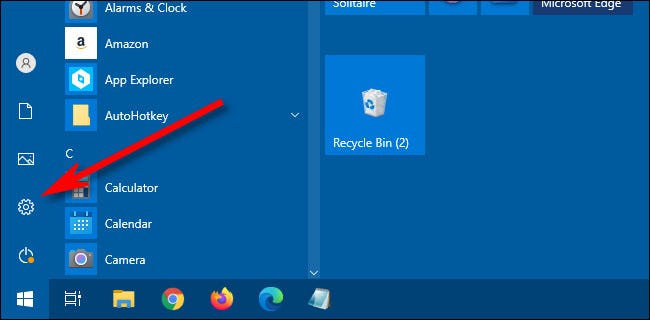
در “Settings” باید بر روی “Gaming” کلیک کنید.
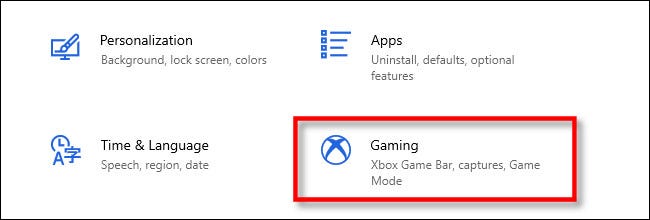
در بخش “Xbox Game Bar” باید کلید موجود در زیر بخش “Xbox Game Bar” را در حالت غیرفعال قرار دهید. بدین ترتیب میتوانید قابلیت Game Bar را در ویندوز 10 خود، غیرفعال کنید.
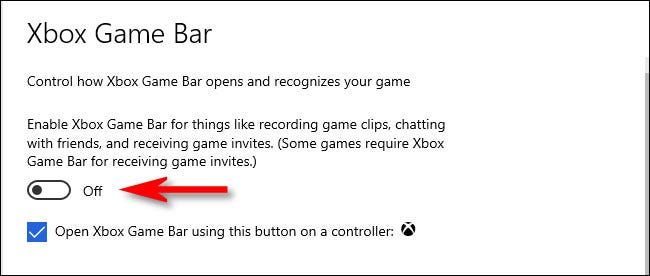
سپس باید پنجره تنظیمات را ببندید. اکنون اگر کلیدهای ترکیبی “Windows+G” را فشار دهید، آنگاه چیزی به شما نمایش داده نمیشود. حتی اگر کلید “ایکسباکس” را بر روی کنترلرهای ایکسباکس نیز فشار دهید، آنگاه بازهم هیچ صفحهای ظاهر نمیشود. بنابراین میتوان گفت که Xbox Game Bar را بهصورت کامل غیرفعال کردهاید.
اگر در آینده خواستید که Game Bar را مجددا فعال کنید، آنگاه کافی است که گامهای بالا را مجددا طی کرده و سپس کلید “Xbox Game Bar” را در حالت فعال قرار دهید.
غیرفعال کردن کلید ایکسباکس در ویندوز 10
در حالت پیشفرض، اگر یک کنترلر ایکسباکس 360 و یا ایکسباکس وان را به کامپیوتر خود متصل کنید، آنگاه فشار دادن کلید “ایکسباکس” (همان دایره بزرگی که در در وسط کنترلر قرار داشته و حرف “X” بر روی آن حک شده)، باعث فراخوانی Xbox Game Bar میشود.
اگر قصد غیرفعال کردن این قابلیت را نیز داشته باشید، آنگاه باید به “Settings > Gaming” رفته و سپس تیک کنار گزینه “Open Xbox Game Bar using this button on a controller” را بردارید.
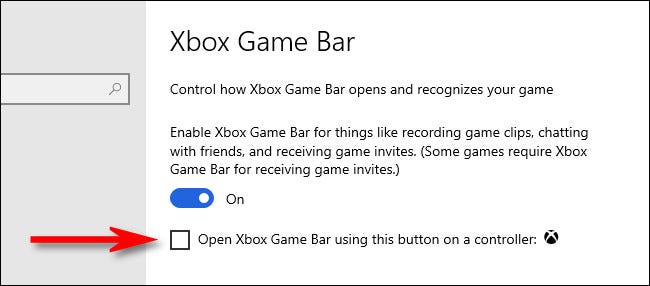
البته اگر Xbox Game Bar را بهصورت کامل غیرفعال کنید، آنگاه دیگر کلید ایکسباکس کنترلر شما، Game Bar را فراخوانی نمیکند. همچنین بدین ترتیب از طریق سایر روشها همانند میانبر “Windows+G” نیز نمیتوانید Game Bar را فرا بخوانید.




خیلی باحاله که میشه با پی سی بازایای اختصاصی ایکس باکس رو بازی کرد
اینا هی اپدیت میزنن که بهتر و بیشتر کانکت باشیم ما هی غیرفعال میکنیم کمتر حجم بسته نتمون مصرف شه و دیرتر بفهمه ویندوزمون کلا هکیه
عجیبه واقعا عجیبه